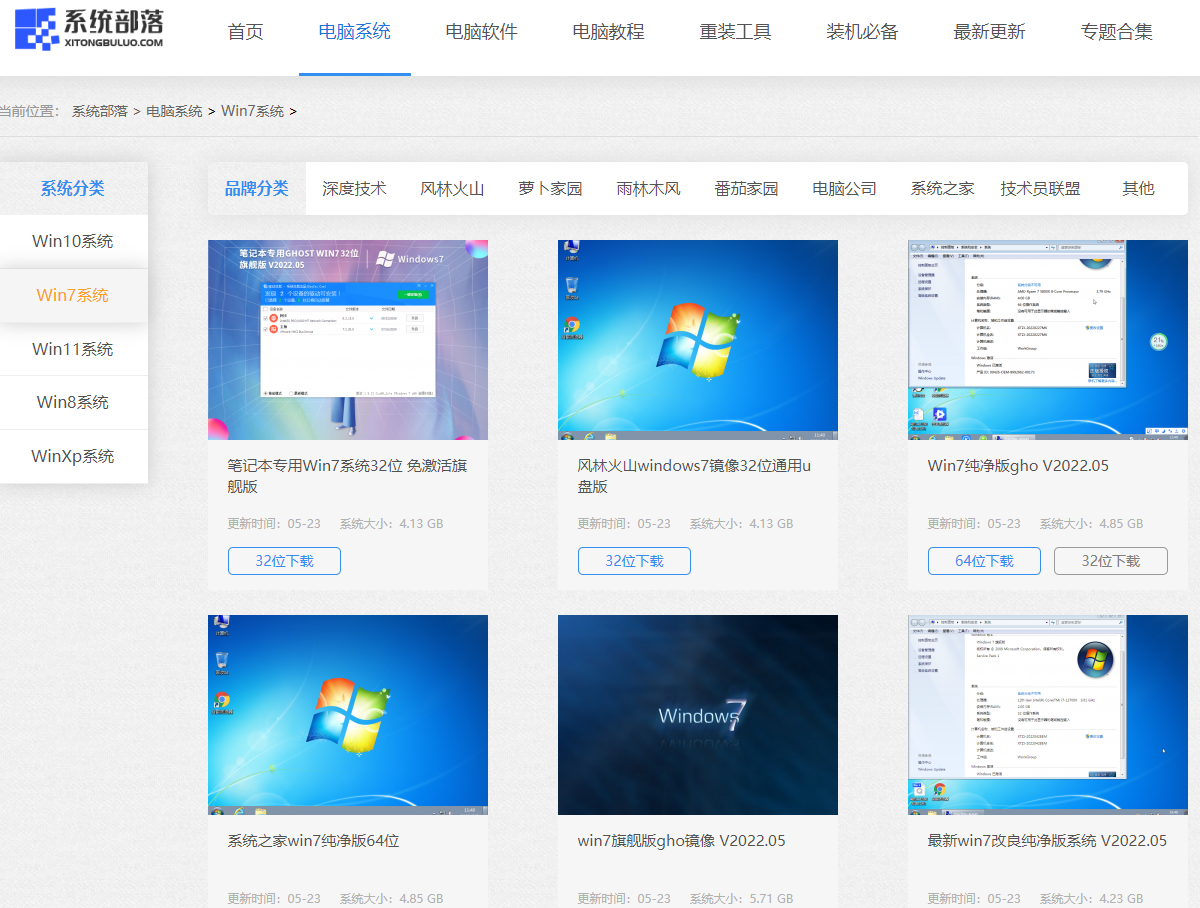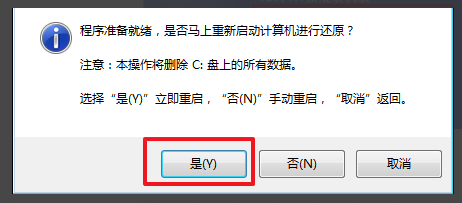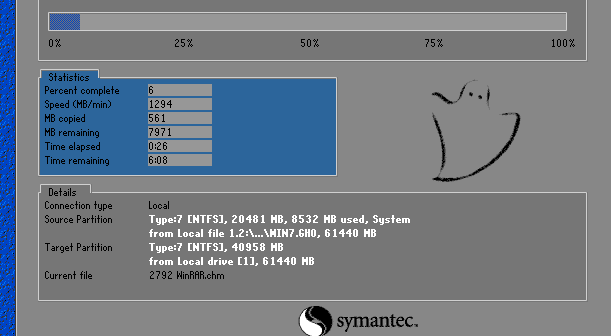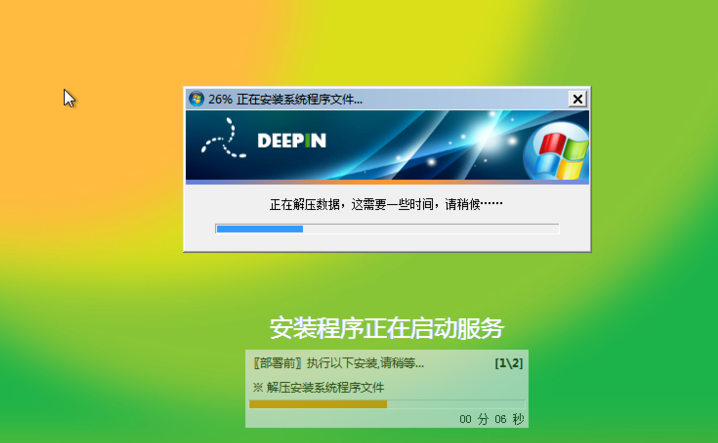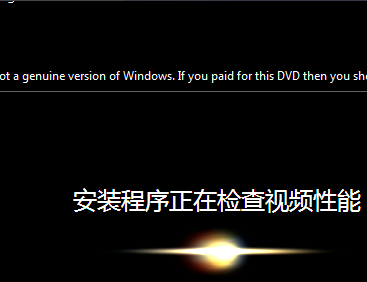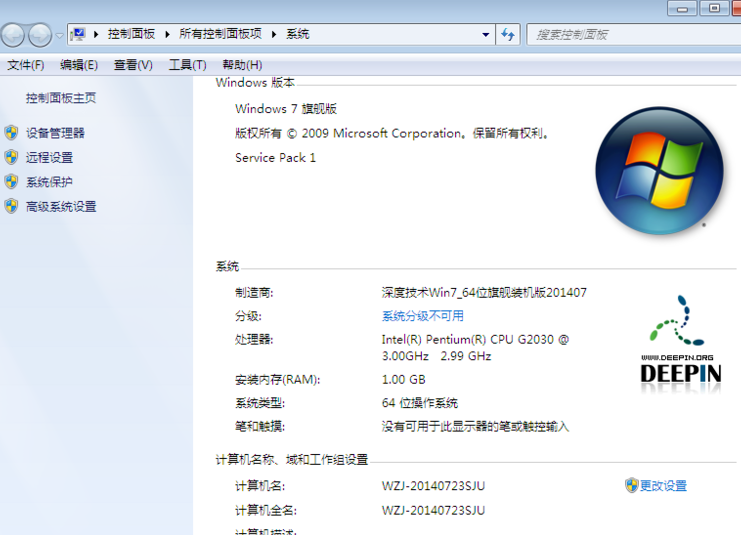系统之家win7安装步骤是什么 系统之家win7系统安装教程
在我们使用计算机的时候,可能有一些小伙伴就需要安装系统,但是不知道从何入手解决问题。那么就让小编来告诉你系统之家win7系统的安装步骤吧~
1、首先可以到系统部落官网下载Win7镜像文件。
2、打开下载的系统镜像文件,右击选择【解压:DADI_WIN7_X64_V2022.05A.iso】。
3、解压完成后,双击【setup、exe】。
4、点击【安装WIN7X64系统第一硬盘分区】。
5、选择【安装】,再点击【确定】。
6、安装成功后,点击【确定】。
7、点击【打开】之后选择映像文件。ps:扩展名为、iso。最后选择【确定】。
8、选择【是】,立即重启。
9、因为是完全自动进行安装的,只需要等待硬盘装windows7系统完成即可。
10、重启后,系统就安装好了。
相关文章
热门教程
win11关闭windows defender安全中心的四种方法
2Win11如何关闭Defender?Windows11彻底关闭Defender的3种方法
3win10不显示视频缩略图的两种解决方法
4win10关闭许可证即将过期窗口的方法
5win11任务栏怎么显示网速?win11任务栏显示实时网速的方法
6win11怎么切换桌面?win11切换桌面的四种方法
7win11忘记pin无法开机的三种最简单办法
8安装NET3.5提示0x800f0950失败解决方法
9Win11移动热点不能用怎么办?移动热点不工作怎么办?
10Win11如何打开预览窗格?Win11显示预览窗格的方法
装机必备 更多+
重装教程
大家都在看